Hầu hết mọi người không nghĩ đến việc bị theo dõi bởi set top box, streaming stick (thiết bị phát trực tuyến) hoặc TV thông minh. Nhưng cũng giống như tất cả các công nghệ khác trong cuộc sống hiện nay, Roku hoặc các thiết bị phát trực tuyến khác thu thập và chia sẻ dữ liệu sử dụng của người dùng.
Hoạt động xem của người dùng được chia sẻ với Neilson để làm căn cứ xếp hạng và ứng dụng cũng như những hoạt động khác được dùng để xây dựng profile sử dụng, phục vụ cho mục đích phân phối quảng cáo. Dưới đây là cách bạn có thể hạn chế việc theo dõi quảng cáo trên các thiết bị stream video phổ biến nhất.
Giới hạn việc theo dõi quảng cáo trên Roku
Cài đặt bảo mật của Roku giống nhau trên tất cả các thiết bị của hãng này. Vì vậy, cho dù bạn có Roku streaming stick, set top box hoặc TV, hãy đi tới Settings > Privacy > Advertising và tích vào tùy chọn “Limit ad tracking”. Khi ở đó, bạn cũng có thể muốn rsset lại ID quảng cáo. Làm như vậy sẽ ngăn nhà quảng cáo xây dựng profile về việc sử dụng của bạn và gửi quảng cáo tùy chỉnh. Tính năng này có khái niệm tương tự như việc reset lại ID quảng cáo trên Android hoặc iOS.

Giới hạn việc theo dõi quảng cáo trên Apple TV
Nếu bạn đang chạy thế hệ thứ 4 của Apple TV trở lên, hãy đi tới Settings > General > Privacy và bật tùy chọn “Limit Ad Tracking”. Nếu bạn vẫn đang sử dụng một Apple TV cũ, hãy đi tới Settings > General và thay đổi tùy chọn “Send Data to Apple” thành No.
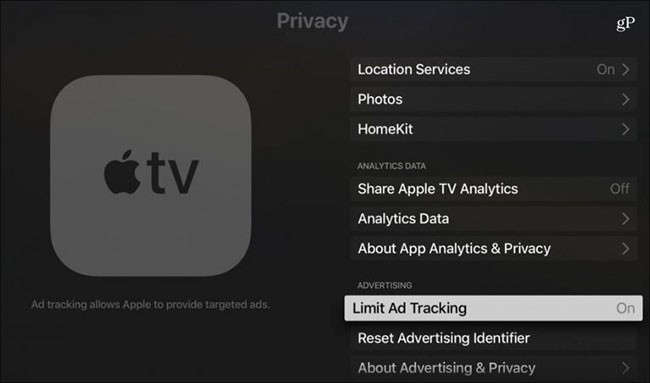
Giới hạn việc theo dõi quảng cáo trên Amazon Fire TV
Cho dù đó là một chiếc Kindle Fire HD, Fire TV hay thậm chí là thiết bị Echo, Amazon rất thích theo dõi các hoạt động của người dùng để có thể phân phối quảng cáo tùy chỉnh. Để tắt tính năng này trên Fire TV, hãy đi tới Settings > Preferences > Privacy Settings và tắt tùy chọn “Interest-based Ads”.
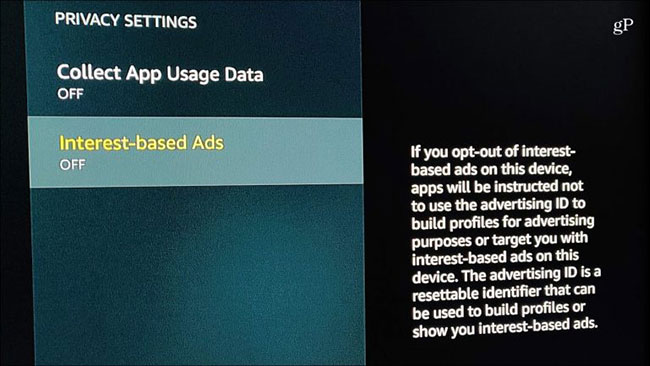
Trên thực tế, menu này cung cấp cho bạn tùy chọn tắt bộ sưu tập dữ liệu khác như Device and App Usage Data. Chỉ cần tắt tất cả. Amazon chắc chắn đã thu thập đủ dữ liệu về bạn thông qua việc mua sắm trên trang web và việc sử dụng các dịch vụ khác rồi.
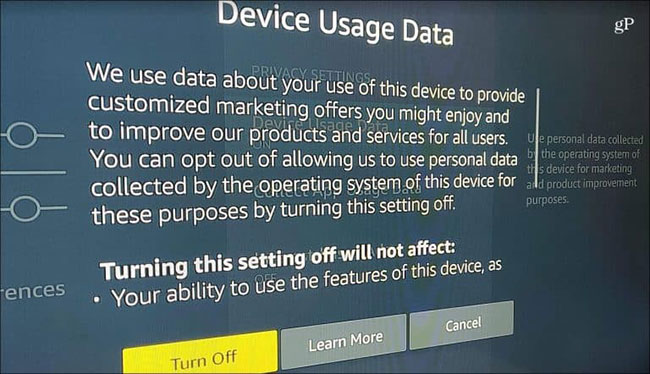
Giới hạn việc theo dõi quảng cáo trên Google Chromecast
Nếu sở hữu Chromecast, bạn có thể giới hạn dữ liệu sử dụng được gửi tới Google thông qua ứng dụng Home. Khởi chạy nó và chọn Chromecast của bạn từ danh sách các thiết bị. Sau đó, đi tới Settings, rồi cuộn xuống và tắt “Send Chromecast device usage data and crash reports to Google”.
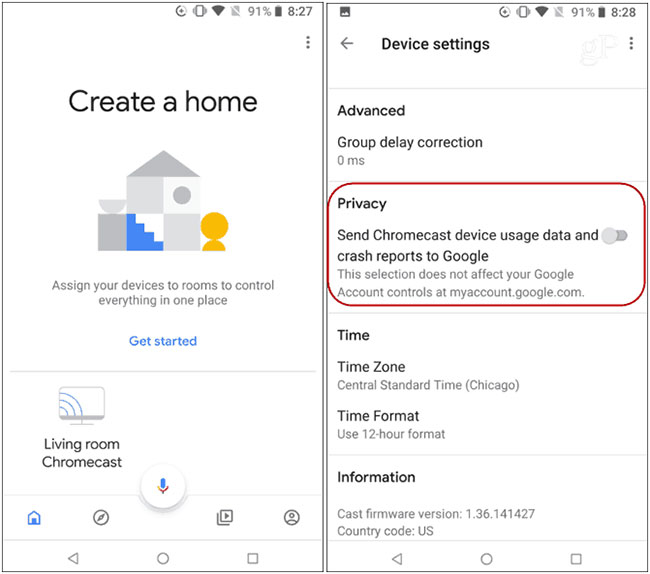
Công nghệ mà mọi người có ngày nay thật tuyệt vời và rất nhiều thứ đang giúp cuộc sống trở nên dễ dàng hơn. Nhưng chúng cũng theo dõi mọi thứ bạn làm và điều này thật khó chịu. Ví dụ, Quantrimang.com đã chỉ cho bạn cách thực sự ngăn Google theo dõi vị trí của bạn, cũng như cách phát và xóa các bản ghi âm giọng nói gửi đến trợ lý kỹ thuật số.
Hầu hết mọi người đã chấp nhận thực tế là phải cho đi một số quyền riêng tư để sử dụng các dịch vụ miễn phí trong suốt cả ngày. Nhưng vào ban đêm, khi mọi người đang cố gắng thư giãn, thưởng thức các bộ phim và chương trình TV yêu thích, thì chẳng ai muốn tiếp tục bị theo dõi những hoạt động này cả.
Và mọi thứ không giới hạn trong streaming stick. TV thông minh - ví dụ như Vizio, LG, Sony hoặc Samsung - cũng theo dõi việc sử dụng của bạn. Bạn có thể tắt hoặc giới hạn việc theo dõi, nhưng mỗi model sẽ có cách thực hiện khác nhau. Kiểm tra hướng dẫn sử dụng cho model cụ thể của bạn hoặc chỉ cần duyệt qua menu TV. Ví dụ, trên Vizio, hãy duyệt qua menu và tắt tùy chọn “Smart Interactivity”. Nhưng nếu TV thông minh của bạn được cung cấp bởi Google, Roku hoặc Fire TV Edition, bạn có thể tắt tính năng theo dõi bằng các bước được nêu ở trên.
Nhưng điều quan trọng cần lưu ý là khi bạn tắt tính năng theo dõi quảng cáo trên thiết bị phát trực tuyến của mình, nó sẽ thông báo cho các nhà cung cấp như Netflix hoặc Amazon rằng bạn không muốn bị theo dõi nữa, nhưng không có gì đảm bảo điều đó sẽ trở thành hiện thực, vì Roku hoặc Apple không thể buộc các bên khác thực thi việc đó. Trường hợp này rất giống với tính năng Do Not Track mà tất cả các trình duyệt web đã áp dụng. Bạn có thể kích hoạt nó, nhưng một trang web không nhất thiết phải tôn trọng yêu cầu đó.
Tuy nhiên, có còn hơn không. Trừ khi bạn hoàn toàn không sử dụng bất cứ thứ gì, bằng không cuộc chiến chống lại việc bị theo dõi sẽ mãi là một cuộc đấu tranh không ngừng nghỉ. Nhưng nếu bạn muốn giữ cho hoạt động trực tuyến của mình ở chế độ riêng tư nhất có thể, thì rất đáng để vô hiệu hóa hành vi theo dõi quảng cáo mặc định của các thiết bị phát trực tuyến.
 Công nghệ
Công nghệ  Windows
Windows  iPhone
iPhone  Android
Android  Học CNTT
Học CNTT  Download
Download  Tiện ích
Tiện ích  Khoa học
Khoa học  Game
Game  Làng CN
Làng CN  Ứng dụng
Ứng dụng 











 Phần cứng
Phần cứng  Kiến thức sử dụng
Kiến thức sử dụng  Linh kiện máy tính
Linh kiện máy tính  CPU
CPU  RAM, Card
RAM, Card  Chuột & Bàn phím
Chuột & Bàn phím  Thiết bị mạng
Thiết bị mạng  Linux
Linux  Đồng hồ thông minh
Đồng hồ thông minh  Chụp ảnh - Quay phim
Chụp ảnh - Quay phim  macOS
macOS  Thủ thuật SEO
Thủ thuật SEO  Kiến thức cơ bản
Kiến thức cơ bản  Dịch vụ ngân hàng
Dịch vụ ngân hàng  Lập trình
Lập trình  Dịch vụ nhà mạng
Dịch vụ nhà mạng  Dịch vụ công trực tuyến
Dịch vụ công trực tuyến  Nhà thông minh
Nhà thông minh  Quiz công nghệ
Quiz công nghệ  Microsoft Word 2016
Microsoft Word 2016  Microsoft Word 2013
Microsoft Word 2013  Microsoft Word 2007
Microsoft Word 2007  Microsoft Excel 2019
Microsoft Excel 2019  Microsoft Excel 2016
Microsoft Excel 2016  Microsoft PowerPoint 2019
Microsoft PowerPoint 2019  Google Sheets - Trang tính
Google Sheets - Trang tính  Code mẫu
Code mẫu  Photoshop CS6
Photoshop CS6  Photoshop CS5
Photoshop CS5  Lập trình Scratch
Lập trình Scratch  Bootstrap
Bootstrap  Ứng dụng văn phòng
Ứng dụng văn phòng  Tải game
Tải game  Tiện ích hệ thống
Tiện ích hệ thống  Ảnh, đồ họa
Ảnh, đồ họa  Internet
Internet  Bảo mật, Antivirus
Bảo mật, Antivirus  Họp, học trực tuyến
Họp, học trực tuyến  Video, phim, nhạc
Video, phim, nhạc  Giao tiếp, liên lạc, hẹn hò
Giao tiếp, liên lạc, hẹn hò  Hỗ trợ học tập
Hỗ trợ học tập  Máy ảo
Máy ảo  Điện máy
Điện máy  Tủ lạnh
Tủ lạnh  Tivi
Tivi  Điều hòa
Điều hòa  Máy giặt
Máy giặt  Quạt các loại
Quạt các loại  Cuộc sống
Cuộc sống  Kỹ năng
Kỹ năng  Món ngon mỗi ngày
Món ngon mỗi ngày  Làm đẹp
Làm đẹp  Nuôi dạy con
Nuôi dạy con  Chăm sóc Nhà cửa
Chăm sóc Nhà cửa  Du lịch
Du lịch  Halloween
Halloween  Mẹo vặt
Mẹo vặt  Giáng sinh - Noel
Giáng sinh - Noel  Quà tặng
Quà tặng  Giải trí
Giải trí  Là gì?
Là gì?  Nhà đẹp
Nhà đẹp  TOP
TOP  Ô tô, Xe máy
Ô tô, Xe máy  Giấy phép lái xe
Giấy phép lái xe  Tấn công mạng
Tấn công mạng  Chuyện công nghệ
Chuyện công nghệ  Công nghệ mới
Công nghệ mới  Trí tuệ nhân tạo (AI)
Trí tuệ nhân tạo (AI)  Anh tài công nghệ
Anh tài công nghệ  Bình luận công nghệ
Bình luận công nghệ